美化照片秀风采
第一单元活动1 美化照片秀风采
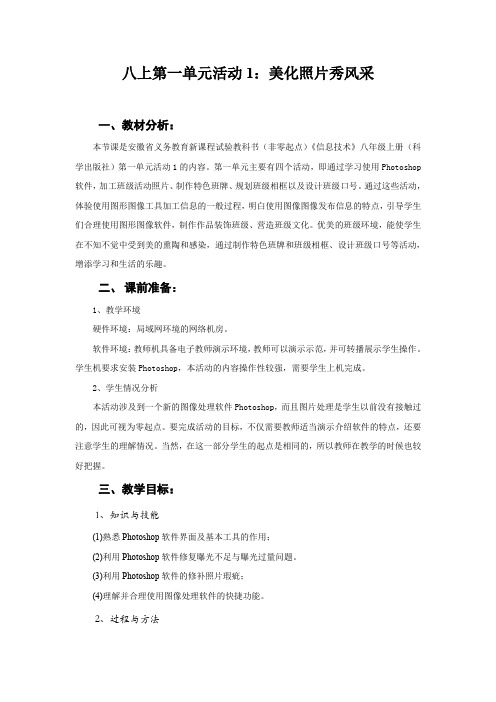
八上第一单元活动1:美化照片秀风采一、教材分析:本节课是安徽省义务教育新课程试验教科书(非零起点)《信息技术》八年级上册(科学出版社)第一单元活动1的内容。
第一单元主要有四个活动,即通过学习使用Photoshop 软件,加工班级活动照片、制作特色班牌、规划班级相框以及设计班级口号。
通过这些活动,体验使用图形图像工具加工信息的一般过程,明白使用图像图像发布信息的特点,引导学生们合理使用图形图像软件,制作作品装饰班级、营造班级文化。
优美的班级环境,能使学生在不知不觉中受到美的熏陶和感染,通过制作特色班牌和班级相框、设计班级口号等活动,增添学习和生活的乐趣。
二、课前准备:1、教学环境硬件环境:局域网环境的网络机房。
软件环境:教师机具备电子教师演示环境,教师可以演示示范,并可转播展示学生操作。
学生机要求安装Photoshop,本活动的内容操作性较强,需要学生上机完成。
2、学生情况分析本活动涉及到一个新的图像处理软件Photoshop,而且图片处理是学生以前没有接触过的,因此可视为零起点。
要完成活动的目标,不仅需要教师适当演示介绍软件的特点,还要注意学生的理解情况。
当然,在这一部分学生的起点是相同的,所以教师在教学的时候也较好把握。
三、教学目标:1、知识与技能(1)熟悉Photoshop软件界面及基本工具的作用;(2)利用Photoshop软件修复曝光不足与曝光过量问题。
(3)利用Photoshop软件的修补照片瑕疵;(4)理解并合理使用图像处理软件的快捷功能。
2、过程与方法(1)体验照片处理的一般方法和过程;(2)了解图像处理软件的基本功能和使用方法;(3)进一步加工美化照片。
3、情感态度价值观(1)培养学生利用信息技术工具处理生活中的实际应用问题;(2)欣赏经过加工处理的照片,提高合理利用图像处理软件的能力和审美意识,培养学生的自我评价意识。
四、教学重难点:1、重点:本活动的重点是通过对Photoshop中工具的使用,了解图片处理的基本应用。
美图秀秀修图技巧

1美图秀秀溶图打造唯美浪婚纱照小技巧2012年情人节将至,大家有没有感受到甜蜜蜜的情人节气氛呢?好多情侣都选择在这个“爱”的节日里完成自己的终生大事哦!都说结婚是女人一生中最美的时刻,而婚纱照则留住了这份特别的回忆,意义更是非凡!所以小编特地来跟大家分享一个“美图秀秀”美化婚纱照的小技巧,让你和TA的照片变得更有唯美浪漫的感觉哦!图1巧用溶图可以为照片增加梦幻的感觉,用“美图秀秀”实现起来还特别简单,跟着小编一起来操作吧:1、在软件中打开照片,在“美化”菜单下,点击“抠图笔-手动抠图”,手动抠取照片中人物部分后点击“完成抠图”按钮。
图22、点击左下“更换背景”按钮,添加原图作为抠图背景,并放大抠取的人物素材,适当调低透明度后放置于背景右边。
图33、然后点击“添加图片”按钮,再次添加抠好的人物素材,并将人物素材调整为完全不透明的原始大小,重叠覆盖背景人物。
图44、现在适当调高亮度、对比度以及色彩饱和度;点击“影楼”特效分类,使用透明度为20%的“阿宝色”及30%的“紫色幻想”特效。
图55、点击“LOMO”特效分类,使用透明度为50%的“HDR”特效;再点击“时尚”特效分类,使用透明度为40%的“夜景”特效。
图66、最后点击“饰品”—“幻彩水印”,添加相应的雪花素材即可。
图7\2美图秀秀教你证件照制作\\\\\ 图1怎么样?只需一张正面免冠生活照,即可轻松改造成证件照,并且可以任意更换背景及缩放尺寸大小,适合任何场合。
快来跟笔者一起学习一下吧:STEP1:启动“美图秀秀”软件,进入“美容”菜单下,调出皮肤美白功能的界面后,选择一键“美白—肉色轻度”,适当做个美白,就省得拍照时扑粉的工序啦!图2STEP2:进入“饰品”菜单下,选择“证件照”分类,给自己挑件合适的衣服,再适当的调节服装的大小和位置。
图3STEP3:添加好衣服后,再点击软件界面左侧功能区的“抠图”按钮,选择“手动抠图”模式,用鼠标绕人物一周,将需要的部分抠取出来。
美图秀秀教学教程(全)

美图秀秀处理手机自拍照片作者:meitu 来源:网络发表时间:2010-5-8 14:21:38我们经常用手机来进行拍照和自拍,但手机照的效果毕竟无法与专业的相机相比,常常有各种颜色黯淡,噪点,清晰度等问题.今天我们就用美图秀秀来处理这些手机照片的硬伤,调出MM照片的漂亮风采.硬伤一:噪点多处理办法:磨皮祛痘、柔光因为像素偏低,手机照基本都存在噪点多的问题。
用美图秀秀的柔光特效与磨皮祛痘功能都可在很大程度上缓解这一硬伤。
其中磨皮祛痘功能在降噪同时还能起到美化肌肤的作用喔。
小贴士:依照相片噪点的多少可选取不同程度的一键磨皮功能,一般运用轻度或者中度的磨皮去噪就可以了。
去噪然后可点击“对比”按钮观察处理前后对比图。
硬伤二:模糊处理办法:锐化通常经过降噪处理后,会让原本就不清楚的手机照变得越加模糊。
这时候对相片执行锐化处理就再合适但了。
运用“照片处理”标签下的“锐化”特效,一键就可以了增加自拍照的清楚度。
硬伤三:颜色黯淡处理办法:智能绘色、对比度及颜色饱和度调整受到拍摄时间与环境的影响,手机照都存在不同程度的颜色偏差。
对于颜色黯淡问题,首选智能绘色特效就能让相片色彩鲜明靓丽。
但智能绘色可不是所有相片都适用喔,对于颜色偏差比较较小的相片可调试“红粉佳人”等另外特效。
假如对一键特效处理后的相片不是太满足,还可恰当调整一下颜色饱和度与对比度,这对改善相片色调也有不同凡响的效果。
经过这几个过程的容易处理,相片质量增加不少吧?虽然不可能达到高像素相机的效果,可是至少不会沦为“废片”了。
再来看看一样处理后的另外相片效果吧。
各位别再将手机里的自拍照废弃的堆着了,事实证实容易的美化处理后,低质相片相同可“变废为宝”的喔。
美图秀秀轻松制作个性剪影画作者:meitu 来源:网络发表时间:2010-5-8 14:21:24宝贝一天一天的长大了,电脑里的宝贝照片也越来越多了,你在处理这么多照片的时候是不是感觉很多都是大同小异,难以出彩呢?今天我们就用美图秀秀制作一种剪影风格的照片效果,非常简单快速哦~先看完成效果图:效果很特殊吧?操作也不难,这就给各位示范下:由于做剪影效果想要人的框架很分明,因此我们先对照片执行锐化。
第一单元 活动1 美化照片秀风采

活动1 美化照片秀风采一、 教材分析本活动的学习内容为运用photoshop 软件对有瑕疵的照片进行处理,以满足在处理照片中宣传美化工作的需要,以最基本的调整照片效果为学习目标,通过这些照片的调整,逐步熟悉photoshop 基本功能和基本方法。
把该软件与七年级下册中学习的“美图秀秀”软件相比较会发现:在图像处理方面,功能更齐全,操作更复杂。
教材采取了循序渐进的方式让学生从易到难逐步熟悉软件的功能,采用的学习案例为学生在校生活的掠影,充分体现学以致用、技术为生活服务的学习理念。
二、 学情分析本活动所涉及的人软件是学生第一次接触,如果没有老师引导,很难快速入门,而且,该软件操作过程完全不同于以往所用的办公软件,所以本活动需要老师进行示范教学来完成新知的传授;通过举一反三的练习来实现学生自主探究跟创新意识的培养与提升。
三、 教学目标:1、 知识与技能(1) 会使用“图像-调整-亮度与对比度”菜单命令调整照片拍摄效果 (2) 会使用“修补”工具,修补照片瑕疵。
2、 过程与方法(1) 掌握PS 软件的操作界面,了解该软件的基本操作规范。
(2) 了解PS 在生活中的使用价值。
3、 情感态度价值观(1) 通过对照片的处理过程,培养生活的艺术审美能力。
(2) 通过PS 为班级处理照片,体验技术为生活带来的学习理念。
四、 教学重难点1、 重点数学PS 软件的界面组成,掌握对图像进行调整亮度和处理细小瑕疵的方法。
2、 难点根据照片处理的需要,选择合适的操作菜单或工具。
五、教学策略与手段通过几组大型的设计到处photoshop 这个软件,通过对比观察法,导入新课;任务驱动法贯穿整个课堂,引导学生带着目的去思考、探索解决问题的方法。
举一反三式学习法,巩固所学,加深对知识点的理解,增强课堂趣味。
六、教学准备1、有多媒体网络结构的计算机网络机房。
2、教材中的素材提前拷贝到学生机的D 盘。
3、课前学生思考:在日常生活中,同学所拍摄的照片常常会遇到哪些不尽如意的问题呢?第一单元 展示班级魅力第一单元 展示班级魅力课后反思:本活动学习内容运用PS软件对图像进行处理,以满足在班级文化建设中宣传美化工作的需要。
如何给照片添加艺术效果

如何给照片添加艺术效果在数字化的时代里,我们每天都会拍摄大量的照片,但很少有人关心如何让这些照片变得更艺术,更具有表现力。
随着科技的发展和软件的普及,我们可以通过各种工具来给照片添加艺术效果,从而提升照片的观赏价值。
本文将介绍几种方法和工具,帮助读者们为自己的照片添加艺术效果。
一、增强照片的色彩和纹理颜色和纹理是照片中最能表现艺术气息的元素之一。
当拍摄照片时,我们需要关注场景的特点和光线的变化,从而获得合适的颜色和纹理。
但照片后期处理也可以增强色彩和纹理的效果。
首先,我们可以通过调整色彩平衡、对比度和曝光度来增强照片的颜色饱和度。
此外,我们还可以通过使用各种滤镜来增强照片的色彩效果。
例如,可以使用黑白滤镜来突出照片中的某些元素,或者使用增强色彩的滤镜来使照片更加鲜明。
二、添加特效和滤镜除了增强色彩和纹理之外,我们还可以使用超过上百种的特效和滤镜来添加照片的艺术效果。
这些特效包括不同的主题,比如粉红色、草原和沙漠,还有用于回忆和复古效果的特效。
许多应用程序和软件中都有这种特效和滤镜,比如Instagram、Snapseed、VSCO和Lightroom,只需在应用中选择适合的特效即可。
我们也可以自己制作特效,例如在Photoshop中使用图层和蒙版来创建特定的效果。
三、添加杂质和纹理杂质和纹理可以增强照片的质感和艺术气息,使照片更加真实和生动。
可以通过模拟颗粒、斑点和模糊效果来增加纹理,以及通过使用不同的工具和滤镜来创造眼前一亮的艺术感。
使用这些杂质和纹理技巧需要一些专业知识,但可以通过学习视频教程和在线教程来获得。
例如,可以在 YouTube 或 Vimeo 上找到许多视频教程和课程来学习如何添加杂质和纹理,以及掌握一些基本的Photoshop 技巧。
四、使用形状和线条形状和线条可以突出照片中的某个元素,并增加照片的艺术感。
可以使用不同的线条工具在照片中添加线条和轮廓,进一步突出照片中的元素。
此外,您还可以使用矢量图形软件,比如Illustrator 来创作图形元素,然后将其键入 Photoshop 中调整并添加到照片中。
人像美化的高级方法
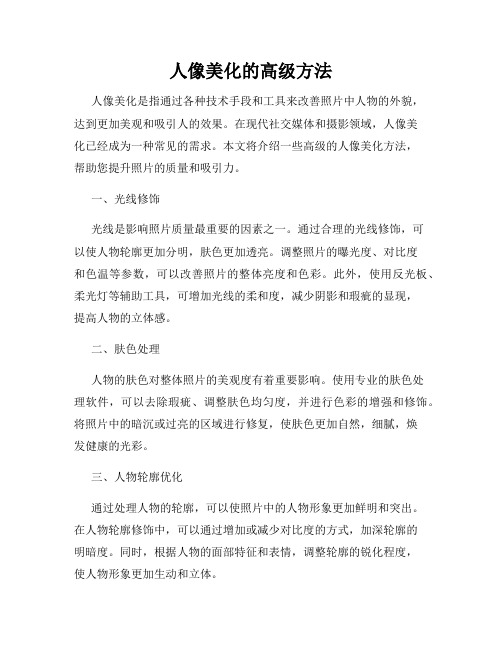
人像美化的高级方法人像美化是指通过各种技术手段和工具来改善照片中人物的外貌,达到更加美观和吸引人的效果。
在现代社交媒体和摄影领域,人像美化已经成为一种常见的需求。
本文将介绍一些高级的人像美化方法,帮助您提升照片的质量和吸引力。
一、光线修饰光线是影响照片质量最重要的因素之一。
通过合理的光线修饰,可以使人物轮廓更加分明,肤色更加透亮。
调整照片的曝光度、对比度和色温等参数,可以改善照片的整体亮度和色彩。
此外,使用反光板、柔光灯等辅助工具,可增加光线的柔和度,减少阴影和瑕疵的显现,提高人物的立体感。
二、肤色处理人物的肤色对整体照片的美观度有着重要影响。
使用专业的肤色处理软件,可以去除瑕疵、调整肤色均匀度,并进行色彩的增强和修饰。
将照片中的暗沉或过亮的区域进行修复,使肤色更加自然,细腻,焕发健康的光彩。
三、人物轮廓优化通过处理人物的轮廓,可以使照片中的人物形象更加鲜明和突出。
在人物轮廓修饰中,可以通过增加或减少对比度的方式,加深轮廓的明暗度。
同时,根据人物的面部特征和表情,调整轮廓的锐化程度,使人物形象更加生动和立体。
四、妆容调整在人像美化中,妆容调整是一个重要的步骤。
通过软件工具的辅助,可以润色唇色,增加眼睛的明亮度,调整眉毛的形状,修饰面部的瑕疵等。
妆容的微调可以使人物显得精致和迷人,符合时尚潮流。
五、背景处理照片的背景是人像美化中不可忽视的一部分。
通过合理的背景处理,可以突出人物形象,增强画面的层次感和空间感。
去除背景中的杂乱元素,调整背景的亮度和色彩,使其与人物相协调,起到突出人物的作用。
六、细节增强人物细节的处理对人像照片的美化至关重要。
调整人物肖像中的眼睛、嘴唇、皮肤纹理等细节,增加锐度和清晰度,可以提高人物形象的质感和真实感。
此外,还可以利用软件工具进行头发的修饰,增强顺滑感和层次感。
七、修饰效果为了增加照片的艺术感和吸引力,可以尝试一些修饰效果的添加。
例如,虚化背景,加入光斑、滤镜或水彩效果等,赋予照片独特的风格和氛围。
初二-信息技术-八年级上册全册课件-科学出版社-安徽版PPT

8
任务二、裁剪照片
处理后 处理前
拍摄照片时,往往因环境所限,会将无关景物拍入 画面中,对此,可以利用裁剪功能将其裁切掉。
4/21/2018 2018/4/21
9
任务三、缩放照片
缩放前
缩放后
数码相机拍摄的照片文件往往较大。在网上打开 它会很慢,可以先利用缩放功能对其进行压缩处理。
搭配装饰图案
第1单元 魅力班级展示
活动4 班级口号齐宣传
搭配装饰图案
第1单元 魅力班级展示
活动4 班级口号齐宣传
修饰口号文本
第1单元 魅力班级展示
活动4 班级口号齐宣传
修饰口号文本
第1单元 魅力班级展示
活动4 班级口号齐宣传
修饰口号文本
第1单元 魅力班级展示
活动4 班级口号齐宣传
修饰口号文本
安徽省义务教育新课程实验教科书(非零起点)
初中信息技术八年级上册
同学们,你们知道下面图片有什么作用?是如 何制作的吗?
第1单元 魅力班级展示
活动4 班级口号齐宣传
活动分析
选择合适图片,绘制图形,对图形进行不透明度设置,并配以合适 的文字,制作班级口号,本活动分以下 2 个阶段进行: 1.搭配装饰图案:在背景图片上添加一个半透明的白色矩形,对 背景图片进行淡化处理,再配以羽化后的班级照片。 2.修饰口号文本:输入班级名称与口号文本,并配以合适的图层 样式,突出显示、起到强调的作用。
第1单元 魅力班级展示
活动1 美化照片秀风采
修复曝光不足
研究室
第1单元 魅力班级展示
活动1 美化照片秀风采
修复曝光不足
加工坊
第1单元 魅力班级展示
活动《美化照片秀风采》教学设计

第一单元活动1《美化照片秀风采》教学设计授课人:黄云授课地点:计算机教室授课时间:2015年9月9日一、教材分析本节课是安徽省义务教育新课程实验教科书(非零起点)《信息技术》八年级上册(科学出版社)第一单元活动1的内容。
本节课的内容设计是引导学生合理地使用Photoshop软件对班级照片进行美化处理,营造班级文化,增添学习和生活的乐趣。
二、学情分析Photoshop是一个陌生的图形图像软件,都是零起点,所以对于软件中一些工具操作的原理这些专业性的知识不必深究,重点在于引导学生了解利用各种工具,能达到什么样的效果,应如何进行使用。
三、教学目标1.知识和技能(1)了解Photoshop软件界面(2)学会通过调整亮度来修复照片曝光不足与过量等问题(3)学生通过修补工具来修补照片瑕疵2.过程与方法(1)了解Photoshop的基本功能和使用方法(2)体验照片美化一般方法和过程3.情感态度价值观(1)培养学生进一步学习Photoshop软件的兴趣(2)培养学生利用信息技术处理生活中的实际应用问题(3)培养学生的审美和评价意识四、教学重难点1.重点Photoshop中照片瑕疵修复的方法2.难点(1)对照片的问题进行分析,选择合适工具进行修复(2)运用Photoshop中工具对照片处理到审美程度才是最合适的五、设计思想在教学过程中,首先分析数码照片易出现的问题,应该如何进行调整,为什么要调整。
在教学中,侧重引导学生利用各种工具会达到什么样的效果。
着重培养学生利用工具解决问题的能力。
六、教学准备极域电子教室,安装Photoshop软件的学生电脑、课件七、教学过程。
- 1、下载文档前请自行甄别文档内容的完整性,平台不提供额外的编辑、内容补充、找答案等附加服务。
- 2、"仅部分预览"的文档,不可在线预览部分如存在完整性等问题,可反馈申请退款(可完整预览的文档不适用该条件!)。
- 3、如文档侵犯您的权益,请联系客服反馈,我们会尽快为您处理(人工客服工作时间:9:00-18:30)。
美化照片秀风采
一、教材分析
同学们第一次接触Photoshop软件,并使用软件对图形图像进行加工处理,,选择合适的软件进行加工、编辑,使照片更好看美观是本单元的目的。
因此引入了Photoshop软件,通过活动一让同学们体会到Photoshop的功能强大吸引同学们的学习兴趣,同时让同学们自己动手制作班级文化用品,也体验到位班集体服务的意识和被需要。
二、学情分析
学生基础参差不齐,而且本活动是学生第一次学习Photoshop软件,需要老师的帮助和指导,不然易走弯路难以入门,而且Photoshop软件是非常专业的图形图像处理软件,软件功能强大操作复杂和以往学习的软件有很大的不同,学生第一次接触应让学生体会到其强大的功能,通过演示,反复类似练习来养成操作习惯.
三、教学目标
1.知识与技能
(1)认识Photoshop软件界面,会调整照片亮度、对比度。
(2)利用修补工具修补照片瑕疵。
2.过程与方法
(1)学习的过程中熟悉Photoshop软件的工作界面,理解软件操作的基本规范
(2)通过观看效果图、处理照片,认识Photoshop的强大功能及生活中的作用
3.情感态度与价值观
(1)通过观看效果图,处理照片的过程,培养学生的创新、审美能力。
(2)通过处理班级照片,让学生体验技术为生活服务的理念及学以致用的意识。
四、教学重难点
教学重点
(1)认识软件界面,会发现问题并用Photoshop处理解决照片中的问题。
(2)会打开图片,调整亮度对比度,会使用修补或仿制图章工具修复瑕疵
教学难点
(1)根据不同的问题,选择不同的工具方法处理,并能把握好度。
(2)Photoshop的使用习惯
五、教学过程
课件介绍Adobe photoshop Adobe公司简介,软件的开发者,已经发展经历,让学生全面了解PS
导入新课天要学习的软件Photoshop,其实Photoshop功能非常欣赏图片、评论图已有的体验相结
学生根据学习,试通过游戏加深印一:打开Photoshop软件并认识界面组成着打开Photoshop 象,通过限时记认识Photoshop的界面组成,限时记忆界面组成,找同同桌同学一起探讨性,目的性强,学上台玩界面拼图游戏,结合小学学习的flash软件的Photoshop界面组记忆效果好。
图层,对比了解图层的作用,为以后的学习打下基础。
成,并与学习过的对比、迁移学习,
解决第一个问题:修复照片曝光不足
1、打开照片:“文件” “打开”命令,在弹自主探究、回忆以
前学习的光影魔出的对话框中选择“故事大王比赛.jpg”文件
手,并观察同学的接下来我们来解决第一个问题,调整照片的亮度,调整演示好亮度后,可以使照片看起来更清楚,明亮,但是要把
握好度,否则就只能看到一张白纸啦~新知探究在小学学习光影魔手,在初
中学过美图秀秀也调整过图像的亮度和对比度,同学还记得吗,对,这里调整方
法
解决第二个问题:修复照片上的瑕疵
同学合作,一起研性,并在交流讨问题,黑板上及大屏幕下还有一些不和谐的
内容,去除探索新知究修补工具的技论中得出修补工这些小瑕疵有两种快捷的方
法可以解决完成修图誉感
先让同学们结合教材,自己动手操作,修复照片,然后教师广播教学,做详细
的演示。
教师总结:修补工具是使用选中的图像来修补
任选一个拓展任务来实现选择一幅图像提供多种选择,1、同学们尝试使用“修补”、完成创新园分层教学,让不同的任务自己动手操作。
教师巡视指导。
回答问题根据板书内容,1(学生谈谈本节课都学习了哪些知识。
认真听讲
教师补充总结本节课所学:调整亮度和对比度注意学生总结所学,自我评价,提交
评把握适度,修补图像要注意选择“目标源” 培养学生对信息价 2(指导学生填写
自我评价表提交评价。
总结评价技术课程的热教师结束语:Photoshop中还有很
多神奇的功能,让我们在以后的学习中慢慢体会,感受其强大的功能带给我们的神
奇和乐趣。
板书设计
美化照片秀风采
任务一:认识Photoshop软件界面
任务二:修复曝光不足
“图像“调整” “亮度/对比度”
任务三:修复照片瑕疵
1、使用“修补”工具
2、使用“仿制图章”工具。
